服务器版本为阿里云ubuntu(学生版),安装javaweb所需环境如下:
- jre
- mysql
- tomcat
-
首先使用SSH管理工具来连接服务器:
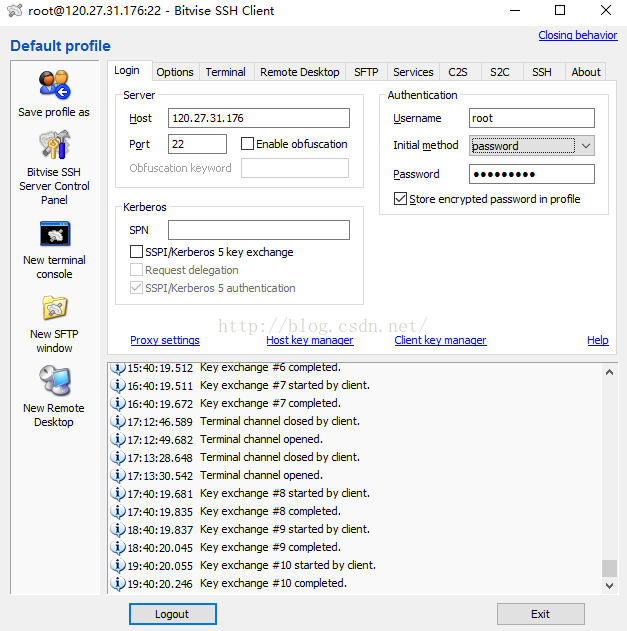
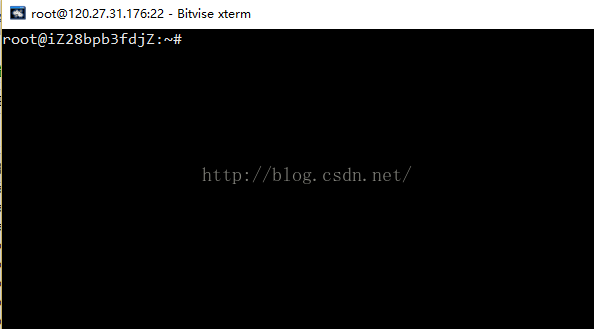
-
安装mysql
接下来使用ubuntu系统自带的软件源方式进行安装,安装之前先更新下软件源列表,更新命令如下:
sudo apt-get update
更新源列表成功后进行安装mysql,安装命令如下:
sudo apt-get install mysql-server
中途会出现让你确认安装,输入y即可,接下来让你输入mysql 的密码,输入密码并再次确认密码后,直至安装成功结束。然后输入如下命令登录mysql(登录密码为之前设置的密码) :
mysql -u root -p
退出mysql回到服务器的命令为:quit ;
接下来很重要的一步:设置MySQL默认字符编码为utf8;打开mysql的配置文件,这里使用vi命令进行编辑,命令如下:
sudo vi /etc/mysql/my.cnf
接下来找到[client]标签,在里边加入字符编码配置,如下所示:
default-character-set=utf8
确保加入成功后,按esc推出编辑,然后输入
:wq
敲回车,进行保存退出。接下来重启mysql,让配置生效:
service mysql restart输入以下命令
sudo netstat -tap | grep mysql
你可以看到类似下面的行:
tcp 0 0 *:mysql *:* LISTEN
表示正常启动。
接下来配置 my.cnf
使用 sudo netstat -lntp 命令看看
sudo netstat -lntp
tcp 0 0 0.0.0.0:3306 0.0.0.0:* LISTEN
如果上面0 0.0.0.0后面不是3306的话就打开/etc/mysql/my.cnf 把下面这一行给注释掉
如果上面0 0.0.0.0后面不是3306的话就打开/etc/mysql/my.cnf 把下面这一行给注释掉
bind-address = 127.0.0.1
修改配置以后记得要重启mysql
分配权限:(本人使用navicat进行远程连接,需要进行权限设置)
本机登陆mysql:mysql -u root -p (-p一定要有);
本机登陆mysql:mysql -u root -p (-p一定要有);
改变数据库:use mysql;
从所有主机:grant all privileges on *.* to root@"%" identified by "password" with grant option; (password是你自己数据库的密码)
从指定主机:grant all privileges on *.* to root@"指定的具体ip" identified by "password" with grant option;
然后执行
flush privileges; (刷新设置生效)
从所有主机:grant all privileges on *.* to root@"%" identified by "password" with grant option; (password是你自己数据库的密码)
从指定主机:grant all privileges on *.* to root@"指定的具体ip" identified by "password" with grant option;
然后执行
flush privileges; (刷新设置生效)
使用Navicat 连接:
填好服务器IP,刚刚添加的用户名跟密码,连接吧。有时候可能由于防火墙的原因无法连接,把防火墙给关闭试试。
查看防火墙状态:sudo ufw status
关闭防火墙:sudo ufw disable
开启防火墙:sudo ufw enable
开放端口:sudo ufw allow 3306 (可以只开3306端口,mysql默认使用的3306端口)
填好服务器IP,刚刚添加的用户名跟密码,连接吧。有时候可能由于防火墙的原因无法连接,把防火墙给关闭试试。
查看防火墙状态:sudo ufw status
关闭防火墙:sudo ufw disable
开启防火墙:sudo ufw enable
开放端口:sudo ufw allow 3306 (可以只开3306端口,mysql默认使用的3306端口)
关闭端口:sudo ufw delete allow 3306
允许特定IP:sudo ufw allow from 192.168.113.254
删除特定IP:sudo ufw delete allow from 192.168.113.254
允许特定IP:sudo ufw allow from 192.168.113.254
删除特定IP:sudo ufw delete allow from 192.168.113.254
-
安装jre
首先还是刷新软件源列表,命令和上述一样;刷新完毕后安装jre
sudo apt-get install default-jre安装jre的版本会根据操作系统的不同安装不同版本的jre,安装成功后输入:
java -version
来查看安装的jre的版本。
-
安装tomcat
从官网下载tomcat的压缩包:
下载第二个 tar.gz,然后用ssh上传到某个文件夹下,例如/usr 里边,上传成功后然后进入/usr里便将其解压缩,可以自己指定解压缩到哪个文文件夹下边,命令如下:
tar zxvf apache-tomcat-7.0.55.tar.gz -C /usr/tomcat/
注意要进入压缩包所在的文件夹下边再输入解压缩命令(该命令就是将压缩包解压缩到 /usr/tomcat文件夹下边)
解压缩完成后进入tomcat文件目录下更改用户:
然后输入如下命令:
chown -R root .
chgrp -R root .
接下来配置环境变量:
vi /etc/profile
在profile文件的后面加上:
CATALINA_HOME=/usr/server/apach-tomcat-8.8.5 //你的tomcat安装目录
export CATALINA_HOME
加完后按esc,然后输入:wq 保存退出。再输入以下命令刷新变量是生效:
source /etc/profile 进入tomcat的bin目录下,修改catalina.sh:
cd $CATALINA_HOME/bin vi catalina.sh 在这行下面新增如下配置语句
CATALINA_HOME=/usr/server/apache-tomcat-8.5.5
JAVA_HOME=/usr/lib/jvm/java //jdk安装目录增加完后按esc,输入:wq保存退出
接下来再tomcat的bin目录下输入以下命令,来看tomcat 启动是否成功:
sh startup.sh 或./startup.sh 可以启动成功后接下来安装tomcat服务:
依然是在tomcat的 bin目录下:
cp catalina.sh /etc/init.d/tomcat 启动tomcat :
service tomcat start
关闭tomcat:
service tomcat stop
查看日志(在tomcat的logs目录下):
tail -500catalina.out 或者 tail -f catalina.out
整个javaweb的环境配置成功,然后可以使用ssh工具上传项目的war包到tomcat的webapps文件加下,然后启动tomcat即可。






















 243
243

 被折叠的 条评论
为什么被折叠?
被折叠的 条评论
为什么被折叠?








